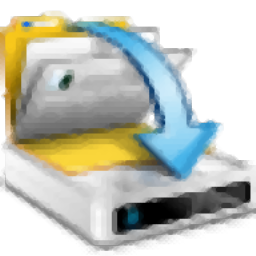
BackUp Maker Professional(備份軟件)
v8.300 電腦版- 軟件大小:13.0 MB
- 軟件語(yǔ)言:英文
- 更新時(shí)間:2024-09-21
- 軟件類(lèi)型:國(guó)外軟件 / 數(shù)據(jù)備份
- 運(yùn)行環(huán)境:WinXP, Win7, Win8, Win10, WinAll
- 軟件授權(quán):免費(fèi)軟件
- 官方主頁(yè):https://www.ascompsoftware.com/
- 軟件等級(jí) :
- 介紹說(shuō)明
- 下載地址
- 網(wǎng)友評(píng)論
BackUp Maker是一款電腦數(shù)據(jù)備份軟件,可以通過(guò)這款軟件將電腦的數(shù)據(jù)備份到新的分區(qū),可以選擇對(duì)C盤(pán)的數(shù)據(jù)備份,將其定時(shí)備份到D盤(pán)保存,也可以將電腦的數(shù)據(jù)備份上傳到FTP,也可以選擇備份保存到CD/DVD,也可以選擇將數(shù)據(jù)備份到您的U盤(pán)設(shè)備,可以選擇的保存方式很多,滿(mǎn)足大部分用戶(hù)備份電腦數(shù)據(jù)需求;BackUp Maker功能簡(jiǎn)單,主界面提供備份和還原功能,按照軟件的備份引導(dǎo)步驟就可以創(chuàng)建一個(gè)任務(wù),以后需要恢復(fù)數(shù)據(jù)就點(diǎn)擊還原功能。

軟件功能
1、BackUp Maker可以讓軟件每天都幫助用戶(hù)備份數(shù)據(jù)
2、如果你的電腦經(jīng)常備份數(shù)據(jù),可以在這款軟件設(shè)置備份時(shí)間
3、可以在BackUp Maker創(chuàng)建多個(gè)任務(wù),可以設(shè)置每個(gè)任務(wù)的備份規(guī)則
4、支持時(shí)間設(shè)置功能,可以設(shè)置每天定時(shí)備份,可以設(shè)置每周,設(shè)置每月備份
5、支持間隔備份功能,可以設(shè)置間隔一個(gè)小時(shí)備份
6、支持USB檢測(cè)功能,當(dāng)檢測(cè)到U盤(pán)設(shè)備BackUp Maker就立即備份
7、支持文件夾添加功能,可以對(duì)電腦的任意文件夾備份
8、支持增量備份功能,有新的文件或者文件發(fā)生變化就自動(dòng)備份
軟件特色
BackUp Maker 會(huì)自動(dòng)存儲(chǔ)您的文件,同時(shí)提供直觀(guān)的功能。 選擇您的數(shù)據(jù),(可選)設(shè)置計(jì)劃備份的自動(dòng)化,選擇其目標(biāo)和 瞬間,您的寶貴文件將以 zip 格式傳輸?shù)接脖P(pán)驅(qū)動(dòng)器、USB 閃存驅(qū)動(dòng)器或 按計(jì)劃或根據(jù)情況直接連接到云端。
為確保您的敏感數(shù)據(jù)始終保持安全,BackUp Maker 提供高達(dá) 256 位 (AES) 的高度安全加密。它還使您能夠通過(guò) FTP/FTPS 上傳將受保護(hù)的備份傳輸?shù)?Web 服務(wù)器。
安全功能:您可以使用 BackUp Maker 無(wú)限保護(hù)信息。僅備份新的和更改的文件;根據(jù)需要生成任意數(shù)量的備份;將備份拆分到多個(gè)數(shù)據(jù)存儲(chǔ)設(shè)備中,并在備份之前或之后執(zhí)行隨機(jī)操作!
使用方法
1、將BackUp Maker直接安裝到電腦,點(diǎn)擊下一步

2、設(shè)置軟件的安裝地址

3、將補(bǔ)丁復(fù)制到軟件的安裝地址替換

4、隨后使用防火墻阻止軟件連接網(wǎng)絡(luò),新建規(guī)則按照步驟執(zhí)行,添加軟件C:Program Files (x86)ASCOMP SoftwareBackUp Makerbkmaker.exe到規(guī)則

5、打開(kāi)軟件以后隨后輸入十個(gè)數(shù)字激活軟件

6、點(diǎn)擊創(chuàng)建新備份功能,右側(cè)的功能是還原

7、進(jìn)入引導(dǎo)設(shè)置界面,現(xiàn)在就可以開(kāi)始勾選需要備份的內(nèi)容,這里是系統(tǒng)文件夾

8、切換到本地文件夾,可以對(duì)C盤(pán)D盤(pán)或者桌面的文件夾添加備份,勾選文件夾點(diǎn)擊下一步

9、在此處指定是否應(yīng)執(zhí)行自動(dòng)備份,Backup at time/in interval按時(shí)間/按間隔備份

10、Backup on system event系統(tǒng)備份事件,支持Windows啟動(dòng)、Windows注銷(xiāo)、驅(qū)動(dòng)器映射:A、USB檢測(cè)

11、Backup restriction設(shè)置界面,可以在這里設(shè)置執(zhí)行備份的重復(fù)方式

12、選擇要?jiǎng)?chuàng)建的備份類(lèi)型。
Full backup完整備份
備份所有定義的文件。
僅當(dāng)存在新的/更改的文件時(shí)執(zhí)行任務(wù)

13、Partial backup部分備份
僅備份新的/更改的文件:
自上次完全備份以來(lái)

14、備份的保存地址,可以選擇保存到本地的其他分區(qū),可以保存到FTP

15、輸入備份的名字,點(diǎn)擊OK就可以完成方案設(shè)置
使用當(dāng)前日期作為文件名
將當(dāng)前日期和時(shí)間(可選)設(shè)置為文件名(示例:2021-02-20 18-00.zip)。
不插入備份名稱(chēng)
指定熱鍵
使您能夠使用系統(tǒng)范圍的熱鍵啟動(dòng)備份任務(wù)。

16、點(diǎn)擊軟件底部的執(zhí)行按鈕就可以開(kāi)始對(duì)任務(wù)操作

17、如圖所示,已經(jīng)開(kāi)始備份了,等待執(zhí)行結(jié)束

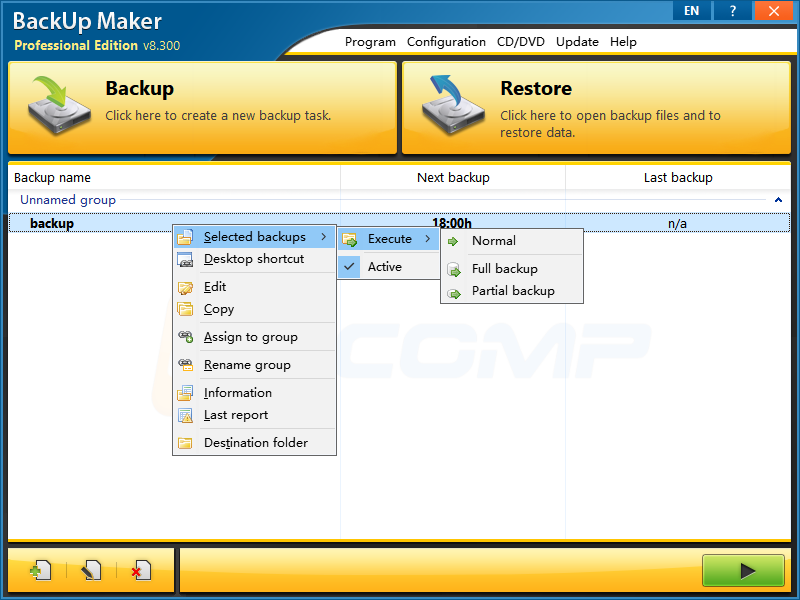
本類(lèi)排名
- 1 Easy Backup免費(fèi)版
- 2 海康威視遠(yuǎn)程備份軟件v3.0.2.4 官方版
- 3 Coolmuster Android Assistant(安卓手機(jī)助手)v4.10.46
- 4 Microsoft SyncToyv2.1.0
- 5 wx backup官方版v2.0 pc版
- 6 mysql自動(dòng)備份工具電腦版
- 7 網(wǎng)吧快速還原系統(tǒng)v4.2 最新版
- 8 蘋(píng)果icloud郵箱14.2.122.0
- 9 synctoy自動(dòng)同步工具v2.1 最新版
- 10 syncbackfree(文件同步)v10.2.14.0 官方版
本類(lèi)推薦
裝機(jī)必備
換一批- 聊天
- qq電腦版
- 微信電腦版
- yy語(yǔ)音
- skype
- 視頻
- 騰訊視頻
- 愛(ài)奇藝
- 優(yōu)酷視頻
- 芒果tv
- 剪輯
- 愛(ài)剪輯
- 剪映
- 會(huì)聲會(huì)影
- adobe premiere
- 音樂(lè)
- qq音樂(lè)
- 網(wǎng)易云音樂(lè)
- 酷狗音樂(lè)
- 酷我音樂(lè)
- 瀏覽器
- 360瀏覽器
- 谷歌瀏覽器
- 火狐瀏覽器
- ie瀏覽器
- 辦公
- 釘釘
- 企業(yè)微信
- wps
- office
- 輸入法
- 搜狗輸入法
- qq輸入法
- 五筆輸入法
- 訊飛輸入法
- 壓縮
- 360壓縮
- winrar
- winzip
- 7z解壓軟件
- 翻譯
- 谷歌翻譯
- 百度翻譯
- 金山翻譯
- 英譯漢軟件
- 殺毒
- 360殺毒
- 360安全衛(wèi)士
- 火絨軟件
- 騰訊電腦管家
- p圖
- 美圖秀秀
- photoshop
- 光影魔術(shù)手
- lightroom
- 編程
- python
- c語(yǔ)言軟件
- java開(kāi)發(fā)工具
- vc6.0
- 網(wǎng)盤(pán)
- 百度網(wǎng)盤(pán)
- 阿里云盤(pán)
- 115網(wǎng)盤(pán)
- 天翼云盤(pán)
- 下載
- 迅雷
- qq旋風(fēng)
- 電驢
- utorrent
- 證券
- 華泰證券
- 廣發(fā)證券
- 方正證券
- 西南證券
- 郵箱
- qq郵箱
- outlook
- 阿里郵箱
- icloud
- 驅(qū)動(dòng)
- 驅(qū)動(dòng)精靈
- 驅(qū)動(dòng)人生
- 網(wǎng)卡驅(qū)動(dòng)
- 打印機(jī)驅(qū)動(dòng)

























網(wǎng)友評(píng)論